
Ne her pêşnûmeyek bêyî tabloyek nikare. Bi taybetî jî heke ev xwenîşandanek agahdariyê ye ku di pîşesaziyên cûda de statîstîk an nîşanek cuda nîşan dide. PowerPoint ji bo avakirina van hêmanan gelek awayan piştgirî dike.
Di heman demê de bixwînin: Meriv çawa pêşnumayek ji MS Wordê dixe nav pêşangehek
Method 1: Li qada nivîsê binivîse
Forma herî hêsan e ku di dirûşmek nû de tabloyek çêbike.
- Hûn hewce ne ku bi dirûvek xalîçeyek nû ava bikin "Ctrl"+"M".
- Li deverê ji bo nivîsa sereke, ji hêla xwerû, dê 6 îkonan ji bo danasîna hêmanên cûrbecûr werin nîşandan. Standarda yekem tenê danasîna sifrê ye.
- Vê dimîne ku tenê li ser vê îkonê bikirtîne. Pencereyek dabeşkirî dê diyar bibe ku hûn dikarin parameterên pêwist ên pêkhatê çêkirî - hejmara rêz û kolanan bigirin. Piştî ku pêl bişkoka OK dê li cîhê qada têketinê ya nivîsê elementek bi Parametreyên diyarkirî were afirandin.
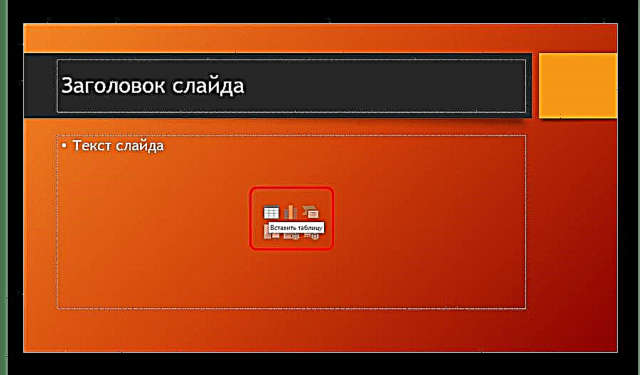

Rêbaz pir hêsan û gerdûnî ye. Pirsgirêkek din jî ev e ku piştî manipulasyona qada nivîsê, dibe ku îkon winda bibin û careke din venegerin. Her weha ne gengaz e ku hûn nebêjin ku nêzîkbûnek wiha qada ji bo nivîsê vediqetîne, û hûn neçar in ku wê bi awayên din jî biafirînin.

Rêbaza 2: Afirandina Visual
Rêbazek hêsan a afirandina tabloyan heye, tê vê wateyê ku bikarhêner dê tabloyên piçûk bi mezinahiya herî mezin ji 10-ê 8-ê çêbikin.
- Ji bo wiya bike, biçin tabê Xwestin di serê sernavan de. Bişkok li milê çepê heye "Table". Vebijarke ew ê menuek taybetî bi awayên gengaz ji bo afirandina wê veke.
- Ya herî girîng ku hûn dikarin bibînin qadek ji hucreyan 10 heya 8. Li vir bikarhêner dikare labelek pêşerojê hilbijêre. Dema ku berbiçav kirin, dê hucreyên ji joriya çepê jorîn bêne xêz kirin. Bi vî rengî, bikarhêner pêdivî ye ku mezinaqa tiştê ku ew dixwaze biafirîne - ji bo nimûne, 3 katjimêrên ji hêla 4-ê dê mîtekek bi mezinahiyên maqûl biafirînin.
- Piştî ku hûn li ser vê qadê bikirtînin, gava ku mezinahiya xwestî tê bijartin, dê pêkhatek pêwîst a celebê ya têkildar were afirandin. Heke hewce be, kolan an rûkan bêyî pirsgirêk dikarin bên berfireh kirin an teng kirin.

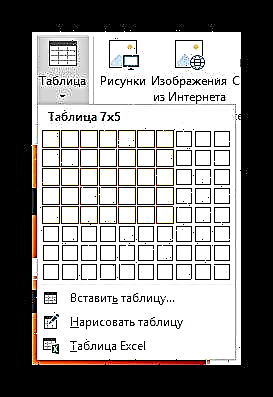
Vebijêr pir zehf û baş e, lê ew tenê ji bo afirandina arrayên sifrê piçûktir e.
Rêbaza 3: Rêbaza klasîk
Awayê klasîk, di nav salan de ji yek guhertoya PowerPoint veguhestin.
- Her tişt di heman tabloyê de ye Xwestin pêdivî ye ku hilbijêrin "Table". Li vir hûn hewce ne ku vebijarkê bikirtînin "Tabloya binivîse".
- Pencereyek standard dê vebe ku hûn hewce ne ku ji bo pêkhatina pêşerojê ya sifrê hejmara rêz û rêzikan diyar bikin.
- Piştî ku pêl bişkoka OK dê hebek bi parameterên diyarkirî were afirandin.


Vebijêrk çêtirîn heke hûn hewce ne ku tîpek normal ya her cûreyê biafirînin. Tiştên dirûşma bixwe ji vê yekê ziyanê nagirin.
Method 4: Paste ji Excel
Heke we berê di Microsoft Excel de tabloyek çêkiriye, wê hingê ew dikare bi dirûşmeya pêşkêşkirinê ve jî were veguheztin.
- Ji bo kirina vê yekê, li Excel tiştê xwestî hilbijêrin û wê kopî bikin. Piştre, tenê li şûnda pêşnuma xwestî bigerin. Hûn dikarin vê wekî tevliheviyê bikin "Ctrl"+"V", û bi riya bişkoja rast.
- Lê hêjayî gotinê ye ku di doza duyemîn de, bikarhêner dê vebijarka standard nebîne Paste di menuya popupê de. Di guhertoyên nû de, vebijarkek gelek vebijarkên vegirtinê heye, ku hemî jî ne kêrhatî ne. Tenê sê vebijark hewce ne.

- Stranên dirûşmeya Finit bikar bînin - îkoneya yekem li milê çepê. Ew ê maseyê bixe nav xwe, ji bo PowerPoint xweşbîne, lê formasyona destpêkê ya giştî diparêze. Bi hişkî, di xuyangê de xêzek wusa dê bi forma xweya xwerû nêziktir be.
- "Hîn kirin" - Vebijêrka sêyemîn li çepê. Vê rêbazê dê çavkaniyê li vir bicîh bike, bi tenê hêjmara hucreyan û nivîsa di wan de hilîne. Dê şêwaza paşîn û paşîn were vekêşandin (paşa dê şefaf be). Di vê vebijarkê de, dê gengaz be ku tabloya ku hewce be, bi hêsanî ji nû ve were amadekirin. Di heman demê de, ev rêbaz ji vebijarkên xapandina formata neyînî xilas dike.
- "Xêzkirin" - Vebijêrka çaremîn li çepê. Tabloyek mîna ya berê, lê di formata wêneyê de dixe. Ev rêbaz ne hêja ye ku hê bêtir pêşnumandin û xuyangê were guhertin, lê guhertoya orîjînal hêsan e ku di mezinahiyê de were guhertin û di nav hêmanên din de tête guheztin.


Di heman demê de, tiştek ji we re nehêle ku hûn tabloyek bi karanîna edîtorê Microsoft Excel ve bişopînin.
Riya Old - Tab Xwestinhingê "Table". Li vir hûn hewceyê tiştê paşîn in - Excel spreadsheet.
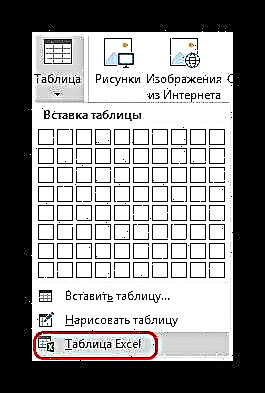
Piştî hilbijartina vê vebijarkê, dê mîtara standard Excel 2-ê bi 2. zêde bibe. Ew dikare berfirehtir bibe, mezin bibe û hwd. Dema ku pêvajoyên guherandinê ji bo dimen û formatên navxweyî qediyane, edîtorê Excel girtî dibe û tişt bi dirûvê şêweya pêşkêşî tê pêşandan û dirûvê diyariyê digire. Tiştê ku dimîne nivîs, pîvan û fonksiyonên din e. Ev rêbaz ji bo kesên ku ji bo afirandina tabloyên li Excel bêtir têne bikar anîn kêrhatî ye.

Girîng e ku bifikirin ku bi rêbaziya paşîn, pergal dikare dibe ku xeletiyek bikişîne ger bikarhêner hewl dide ku dema Excel vekirî tabloyek weha biafirîne. Heke ev yek çêbibe, hûn tenê hewce ne ku bernameya ku mudaxeleyî hev dikin û dîsa biceribînin.
Rêbaza 5: Afirandina destan
Her gav ne gengaz e ku meriv bi tenê amûrên afirandina standard pêşde were. Dibe ku nêrînên tabloya tevlihev jî hewce be. Hûn tenê dikarin wusa xwe bi xwe bikişînin.
- Hûn hewce ne ku pêtikê vekin "Table" di tabloyê de Xwestin û li vir vebijarkek hilbijêrin "Mêzek bikişînin".
- Piştî vê yekê, bikarhêner dê amûrek ji bo xêzkirina xalîçeyek li qada rektangular peyda bibe. Piştî ku mezinahiya pêwîst a lêkerê tête kişandin, dê tixûbên zehf ên çarçoveyê bêne afirandin. Ji nuha û pê ve, hûn dikarin li hundir her tişt bi karanîna fonksiyonên guncan bikişînin.
- Wekî qaîdeyek, di vê rewşê de vedibe "Designer". Dê li jêr berfireh bête binav kirin. Bi bikaranîna vê beşê, dê mebesta xwestek were afirandin.
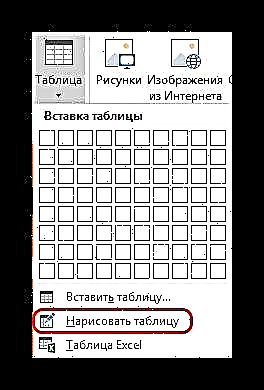
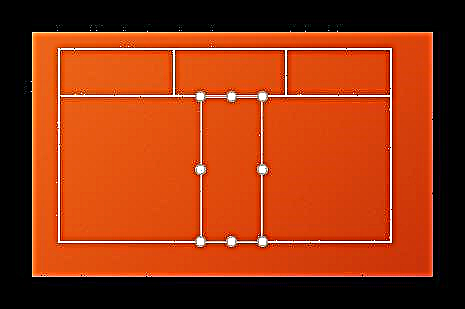
Ev rêbaz tevlihev e, ji ber ku her gav ne gengaz e ku zû tabela xwestinê bikişîne. Lêbelê, digel xwedan asta serfirazî û ezmûna, afirandina manual bi destûrê dide we ku hûn bi rengek rengek û formê bêkêmasî biafirînin.
Afirînerê maseyê
Tabloya bingehê ya veşartî ya ku tê xuya kirin dema ku hûn tabloyek ji her celeb hilbijêrin - bi kêmî standard, bi kêmî manual.
Deverên girîng û hêmanên jêrîn dikarin li vir bên ronîkirin.

- "Vebijarkên şêwazê maseyê" destûrê dide we ku hûn beşên taybetî nîşankirin, mînakî, xetek tot, sernavan, û hwd. Ev jî dihêle hûn şêweyên dîtbarî yên taybetî ji bo dabeşên taybetî re veqetînin.
- "Stêrên Table" du beş hene. Yekem ji bo van hêmanan sê bijartirên bingehîn ên hestyar vebijarkek pêşkêş dike. Hilbijartina li vir pir mezin e, kêm caran dema ku we tiştek nû nû bide çêkirin.
- Dabeşa duyemîn devera peldanka manual e, ku dihêle hûn bixweber bandorên derveyî yên derveyî, û her weha hucreyên dagirtina rengan jî vebikin.
- Stranên WordArt destûrê dide ku hûn di pêvekên wêneyan de sêwirandin û dirûvek taybetmendiyê de labelên taybetî zêde bikin. Di tabloyên pîşeyî de hema hema qet nehat bikar anîn.
- Sînor bikişînin - Edîtorek cihêreng a ku dihêle hûn bixweber hucreyên nû lê zêde bikin, sînoran berfireh bikin û hwd.
Layout
Hemî jor ji bo xweşkirina xuyangê fonksiyonek berbiçav peyda dike. Wekî ku ji bo naveroka taybetî, li vir hûn hewce ne ku biçin tabloya din - "Layout".
- Sê deverên yekem dikarin bi hevûdu ve têkildar bin, ji ber ku ew bi gelemperî têne çêkirin ku mezinahiya beşê zêde bikin, rêzikên nû, kolon û hwd ava bikin. Li vir hûn dikarin bi gelemperî bi hucre û maseyan re bixebitin.
- Beşa duduyan ye "Mezinahiya hucreyê" - destûrê dide te ku merivên dimilî yên her hucreyek ferdî biguhezîne, afirandina hêmanên din ên mezinahiya xwestî.
- Alignment û "Mezinahiya sifrê" Ew derfetên xweşbîniyê pêşkêşî dike - mînakî, li vir hûn dikarin hemî hucreyên ku ji derveyî sînorên derveyî hucreyê xerîb dikin, li hev bikin, perdeyan rast bikin, hin pîvanan ji bo nivîsê di hundurê de bikin, û hwd. Organîzekirin di heman demê de dihêle hûn ji nû ve hin hêmanên tabloyê li gorî pêkhateyên din ên diruşmê ji nû ve saz bikin. Mînakî, bi vî rengî hûn dikarin vê rêgezê li ber devê berz bikin.



Wekî encamek, karanîna van hemî fonksiyonan, bikarhêner bikar tîne ku ji bo armancên cûrbecûr, tabloyek bi tevahî asta tevliheviyê biafirîne.
Serişteyên kar
- Hêjayî gotinê ye ku ev nayê pêşniyar kirin ku serlêdana animations li maseyên li PowerPoint. Ev dikare wan distirîne, û her weha tenê pir xweşikî jî nebîne. Tiştek îstîsnayî tenê dikare ji bo bûyerên ku bandorên hêsan ên input, encam an hilbijartinê têne sepandin.
- Her weha nayê pêşniyar kirin ku meriv maseyên girseyî yên bi hejmareke mezin ji daneyan re bên çêkirin. Bê guman, ji bilî dema ku pêwîst be. Pêdivî ye ku ji bîr nekin ku ji bo piranî, pêşkêşî ne agahiyek navîn e, lê tenê armanc ew e ku tiştek li ser axaftina peyva axaftvan nîşan bide.
- Wekî ku di rewşên din de, rêzikên sêwirana bingehîn jî digirin. Divê di sêwiranê de "rainbow" tune be - rengên hucreyên cûda, rêz û stûnan divê bi rengek bêkêmasî bi hev re bêne hev kirin, ne ku çavên wan dirijînin. Ew çêtirîn e ku meriv şêwazên sêwiranê yên berbiçav bikar bînin.
Bi kurtahî, hêjayî gotinê ye ku di Microsoft Office de her gav arsenalek tevahî ya fonksiyonên cûda ji bo tiştek heye. Heman tişt ji tabloyên di PowerPoint de jî derbas dibe. Her çend di pir rewşan de bi celebên standard bi qasî jordanên rêzik û kolonê werin sererastkirin hene, hûn bi gelemperî mecbûr in ku afirandina hêmanên tevlihev. Here li vir ew dikare bêyî pirsgirêkên nexwendî bêne kirin.













